Trong nhiều năm qua, mọi người đã khám phá ra một bộ sưu tập các công cụ Windows miễn phí giúp chẩn đoán nguyên nhân khiến hệ thống của mình bị chậm. Những công cụ này sẽ giúp bạn tiết kiệm vô số thời gian và tránh được việc sửa chữa máy tính tốn kém từ các kỹ thuật viên được chứng nhận.
6. Windows Device Performance & Health
Hãy bắt đầu với cách đơn giản nhất để kiểm tra tình trạng tổng thể của máy tính. Tính năng Windows Device Performance & Health là công cụ mọi người thường dùng để kiểm tra ban đầu. Bất cứ khi nào cảm thấy có gì đó không hoạt động tốt, hãy mở công cụ này và nhanh chóng tìm các biểu tượng cảnh báo màu vàng. Nó cho phép bạn xem xét dung lượng lưu trữ, tình trạng pin, các sự cố ứng dụng tiềm ẩn và liệu thời gian hệ thống của bạn đã được đồng bộ đúng cách hay chưa.
Để truy cập, hãy nhấn phím Windows, nhập "Windows Security" và nhấn Enter. Khi Windows Security mở ra, hãy nhấp vào Device performance & health. Giao diện hiển thị một bảng điều khiển đơn giản với các dấu kiểm màu xanh lá cây khi mọi thứ hoạt động bình thường, hoặc các biểu tượng cảnh báo màu vàng khi có vấn đề cần chú ý.
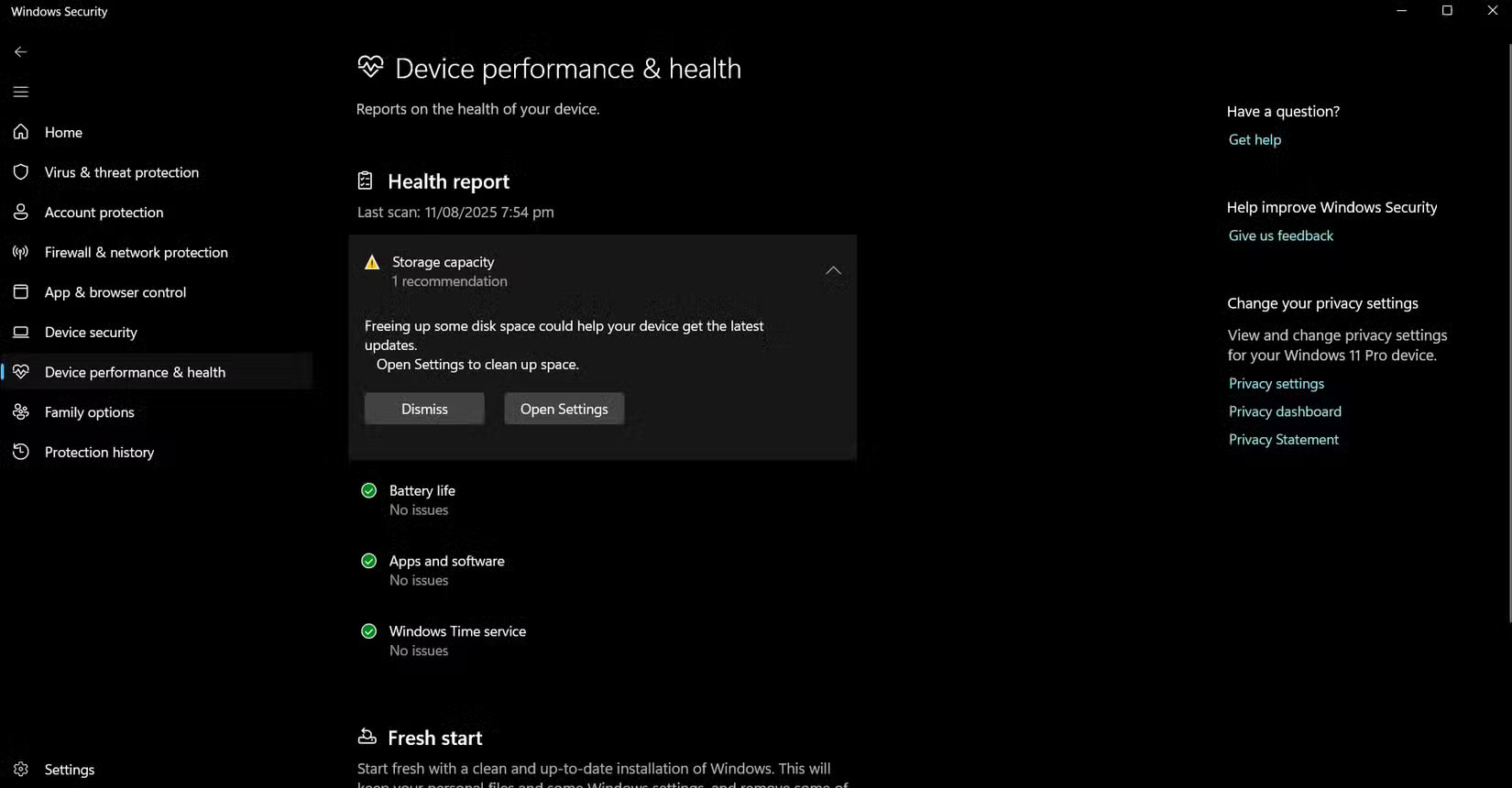
Trong ví dụ này, phần Storage capacity cảnh báo sắp hết dung lượng ổ đĩa. Windows cần ít nhất 20% dung lượng ổ trống để chạy hiệu quả. Vì vậy, sau khi thấy cảnh báo ở đây, hãy nhấp vào See more info và truy cập cài đặt lưu trữ của Windows, nơi bạn có thể dễ dàng dọn dẹp các file.
Bạn cũng sẽ thấy phần Battery life cực kỳ hữu ích trên máy tính xách tay của mình. Nó hiển thị những ứng dụng nào đang tiêu hao pin nhiều hơn mức cần thiết và gợi ý các cách kéo dài tuổi thọ pin. Mặc dù không mạnh mẽ bằng một số công cụ phân tích pin laptop tốt nhất, nhưng nó vẫn là công cụ yêu thích vì dễ sử dụng và được tích hợp sẵn trong Windows. Những công cụ kiểu này đặc biệt hữu ích khi bạn quên mang theo bộ sạc khi đang viết bài.
5. Windows Resource Monitor
Windows Resource Monitor là công cụ thường dùng mỗi khi cần chẩn đoán tình trạng máy tính chậm chạp của một thành viên trong gia đình. Nó miễn phí và được cài đặt sẵn trong hệ điều hành, rất tiện lợi khi sử dụng. Tính năng này cho phép bạn nhận dữ liệu theo thời gian thực về mọi thứ tiêu tốn tài nguyên hệ thống.
Để truy cập Resource Monitor, hãy nhấn phím Windows, nhập "resmon" và nhấn Enter. Bạn cũng có thể truy cập nó thông qua Task Manager (Ctrl + Shift + Esc) bằng cách nhấp vào tab Performance và sau đó chọn Open Resource Monitor ở cuối.
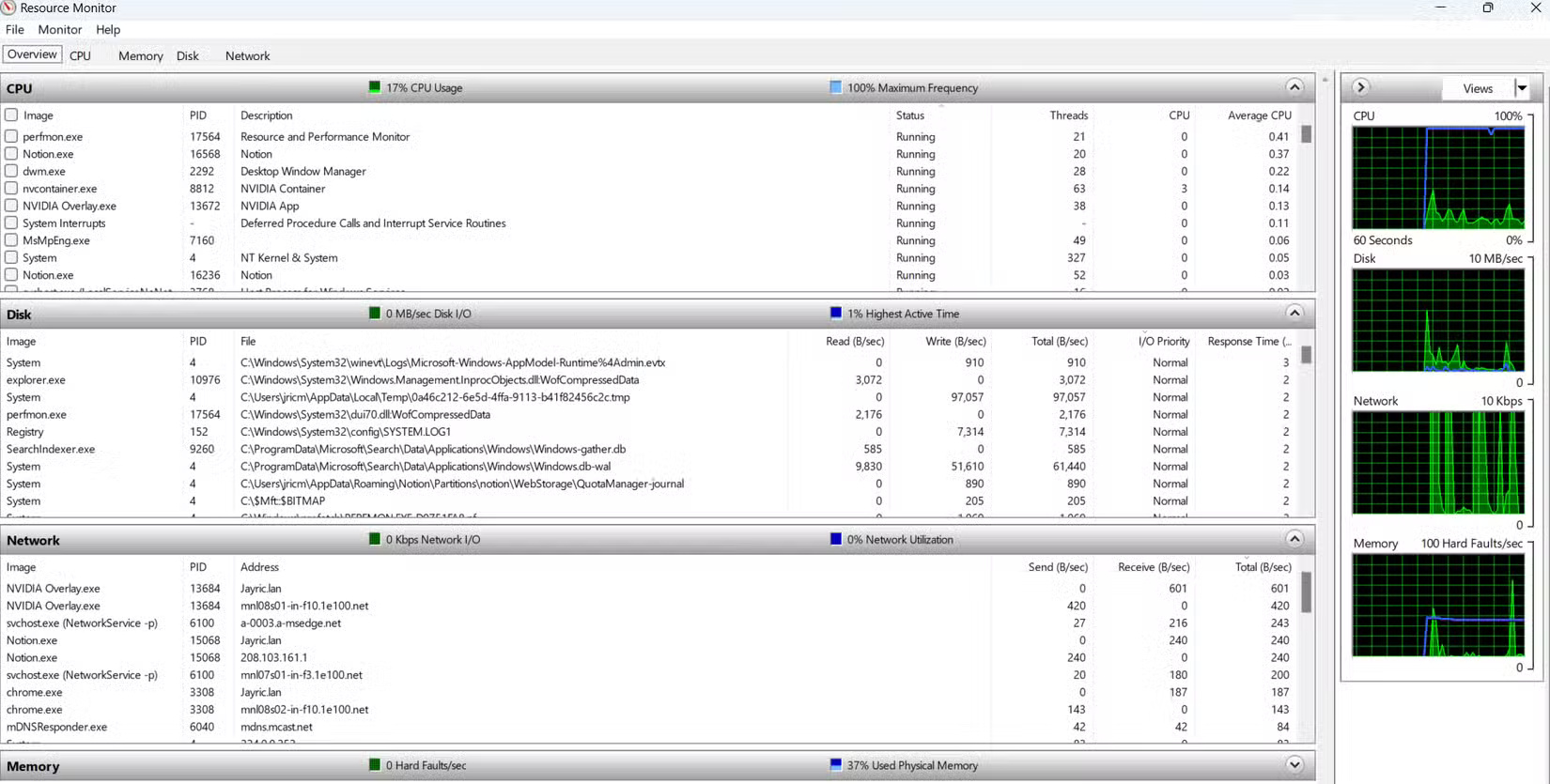
Tab Overview hiển thị cho bạn bức tranh toàn cảnh về tình trạng hệ thống. Với công cụ này, bạn có thể xem tiến trình nào đang ngốn tài nguyên CPU, bộ nhớ, ổ đĩa và mạng của hệ thống tại một nơi. Điều này cho phép bạn nhanh chóng xác định nguyên nhân gây ra sự cố.
Chỉ vài ngày trước, tác giả bài viết phát hiện Adobe Lightroom liên tục ghi vào ổ đĩa lưu trữ của desktop ngay cả khi không sử dụng. Trên tab Disk, nó nằm trong mục Processes with Disk Activity với các thao tác ghi dữ liệu lớn. Hóa ra Lightroom Classic đã làm quá tải ổ đĩa vì nó đang xây dựng lại các bản xem trước và cập nhật danh mục ở chế độ nền. Có thể dễ dàng khắc phục sự cố bằng cách di chuyển toàn bộ danh mục và các file xem trước sang ổ thứ cấp và cập nhật vị trí mặc định của Lightroom cho những file này.
Nếu chỉ sử dụng tab Performance của Task Manager, bạn có thể xem nhanh tổng quan về mức sử dụng hệ thống. Với Resource Monitor, bạn sẽ xác định chính xác ứng dụng và quy trình gây ra tình trạng chậm máy và các file mà chúng đang truy cập.
4. Windows Memory Diagnostic
Các vấn đề về RAM có thể khiến máy tính hoạt động bất thường. Các hệ thống ngẫu nhiên bị treo, gặp lỗi màn hình xanh hoặc chạy cực kỳ chậm do lỗi bộ nhớ. Windows Memory Diagnostic giúp bạn kiểm tra RAM mà không cần bất kỳ phần mềm của bên thứ ba nào.
Mở công cụ này bằng cách nhấn Win + R, sau đó nhập "mdsched.exe" và nhấn Enter. Cửa sổ Windows Memory Diagnostic hiện ra với hai tùy chọn. Mọi người thường chọn Restart now and check for problems vì muốn có kết quả ngay lập tức.
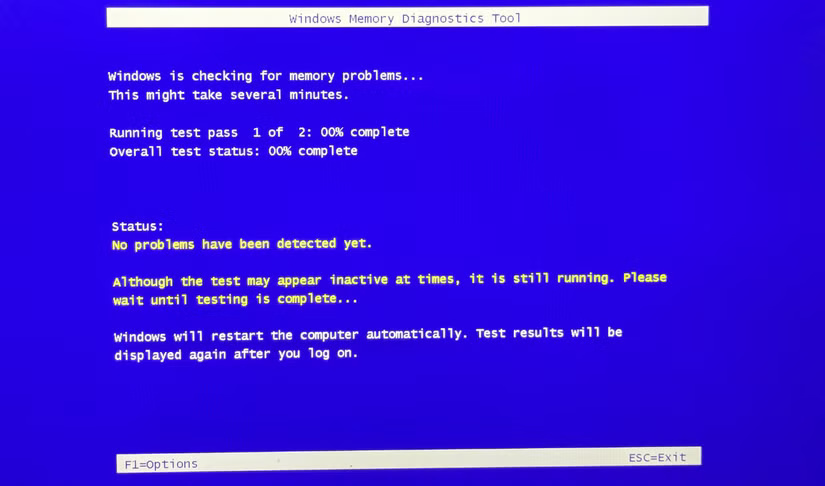
Máy tính sẽ khởi động lại và hiển thị màn hình xanh với thanh tiến trình. Nếu muốn kiểm tra kỹ lưỡng hơn, nhấn F1 trong khi kiểm tra để truy cập các tùy chọn nâng cao. Tại đây, bạn có thể chọn Extended testing và tăng số lần kiểm tra.
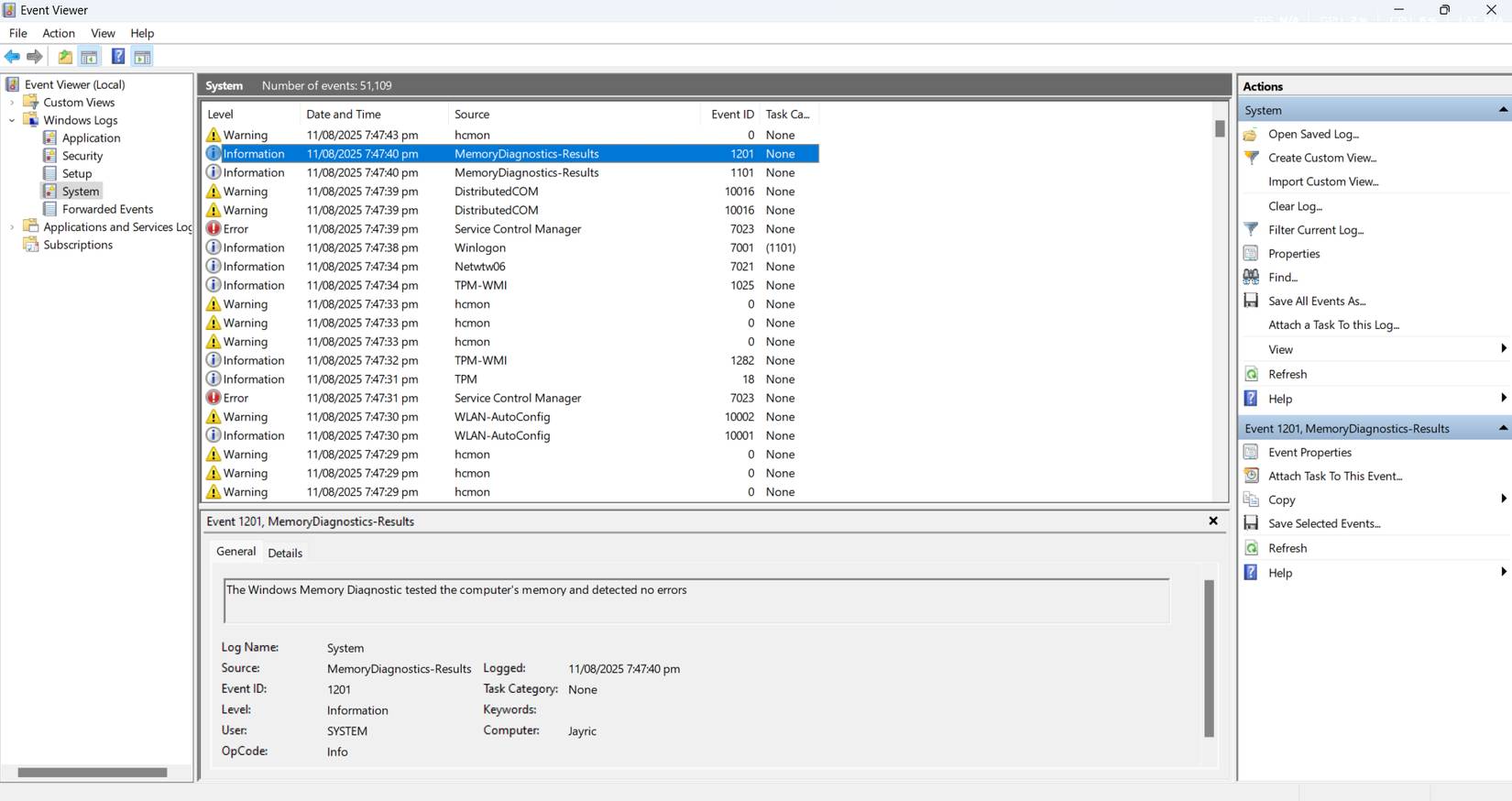
Sau khi kiểm tra hoàn tất và Windows khởi động, hãy kiểm tra kết quả trong Event Viewer. Nhấn Win + X, chọn Event Viewer, mở rộng Windows Logs, nhấp vào System, sau đó sử dụng Ctrl + F để tìm kiếm "MemoryDiagnostics-Results".
3. HWiNFO
Mặc dù Windows có các công cụ tích hợp tuyệt vời, nhưng đôi khi bạn cần thông tin chi tiết hơn về phần cứng. HWiNFO cung cấp cho bạn thông tin cực kỳ chi tiết về mọi thành phần trên máy tính, cùng với khả năng theo dõi nhiệt độ, điện áp và tốc độ quạt theo thời gian thực.
Đầu tiên, hãy tải xuống HWiNFO bằng tùy chọn Installer. Giải nén nội dung của file và chạy bản cài đặt 64-bit tiêu chuẩn. Sau đó, bạn có thể khởi chạy HWiNFO bằng cách tìm kiếm nó như bất kỳ ứng dụng nào khác; nhấp vào Run để mở cả cửa sổ Summary và Sensors.
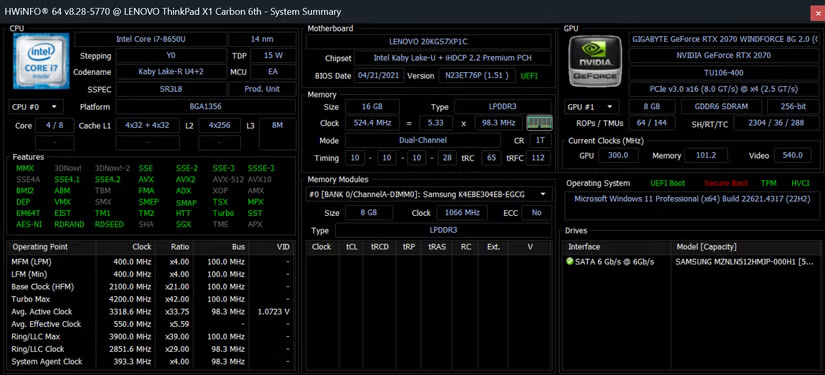
Chương trình cũng theo dõi các số liệu thống kê dài hạn và có thể ghi dữ liệu vào file, điều này đã giúp bạn xác định những mẫu và chẩn đoán các sự cố không liên tục. Bạn có thể tùy chỉnh các cảm biến được hiển thị và ẩn những cảm biến không cần thiết.
2. Wintoys
Đối với việc chẩn đoán hệ thống hàng ngày mà không cần phức tạp về mặt kỹ thuật, Wintoys tập hợp nhiều cài đặt và công cụ rải rác của Windows thành một giao diện gọn gàng. Nó được thiết kế tốt đến mức nó là một trong những ứng dụng nên được cài đặt sẵn trên tất cả các máy tính Windows. Sau khi tải Wintoys từ Microsoft Store, nó đã trở thành lựa chọn hàng đầu khi cần kiểm tra hệ thống nhanh chóng thay vì giám sát phần cứng chuyên sâu.
Có nhiều cách bạn có thể sử dụng Wintoys để tối ưu hóa hiệu suất máy tính; đối với chẩn đoán, bảng điều khiển chính hiển thị biểu đồ sử dụng CPU, GPU và bộ nhớ trực tiếp. Điều này có nghĩa là bạn có thể ngay lập tức phát hiện ra nếu có thứ gì đó đang tiêu tốn quá nhiều tài nguyên. Sau đó, vào phần Health nằm ở thanh bên, rồi chọn Repair.
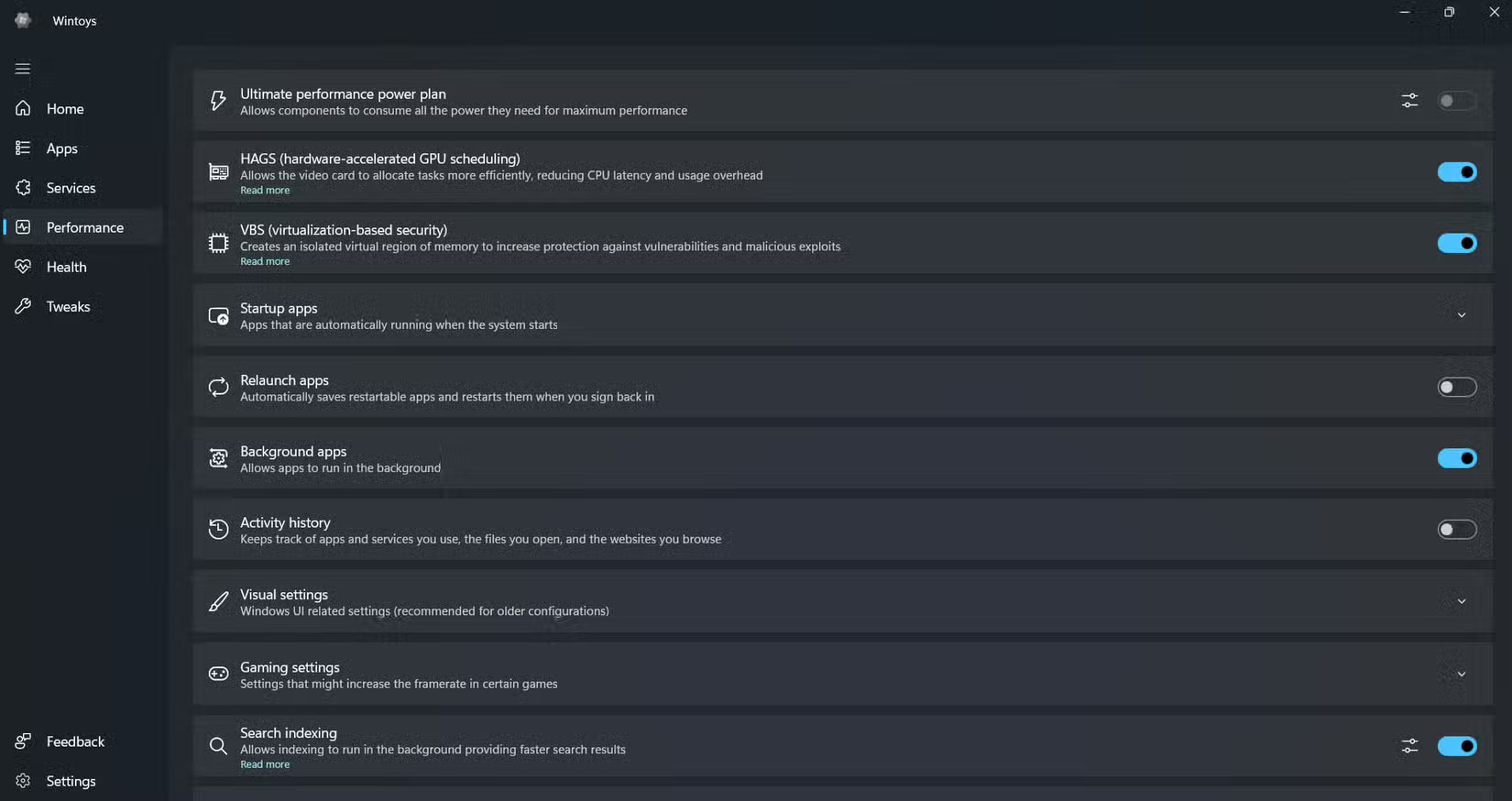
1. CrystalDiskInfo
Tình trạng ổ lưu trữ cần được đặc biệt quan tâm, và đó chính là lúc CrystalDiskInfo phát huy tác dụng. Mặc dù cả HWiNFO và Wintoys đều có thể hiển thị thông tin cơ bản về ổ, nhưng không phần mềm nào tập trung cụ thể vào việc dự đoán lỗi ổ như CrystalDiskInfo.
Bạn có thể tải xuống CystalDiskInfo trên SourceForge; trang web CystalDiskInfo có các phiên bản theo chủ đề anime mà bạn có thể không muốn. Sau khi tải xuống, hãy giải nén file và mở DiskInfo64.exe để mở phiên bản 64-bit của ứng dụng. Sau khi mở, CrystalDiskInfo sẽ ngay lập tức quét tất cả các thiết bị lưu trữ và hiển thị trạng thái sức khỏe của chúng.
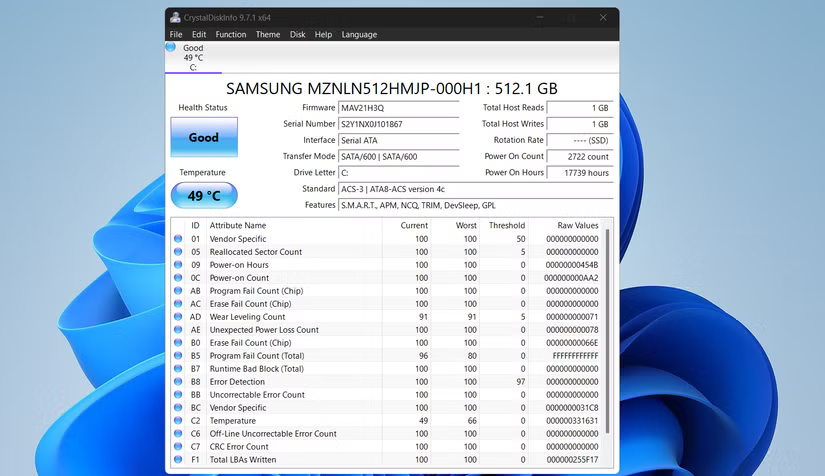
Cửa sổ chính hiển thị trạng thái sức khỏe tổng thể của từng ổ bằng các thuật ngữ đơn giản như Good, Caution hoặc Bad với mã màu. Màu xanh lá cây nghĩa là tốt, màu vàng nghĩa là thận trọng và màu đỏ nghĩa là đã phát hiện sự cố. Bạn có thể xem nhiệt độ hiện tại, tổng số giờ bật nguồn và số chu kỳ nguồn của từng ổ.
Hãy đặc biệt chú ý đến Reallocated Sectors Count trong dữ liệu SMART chi tiết. Khi ổ cứng bắt đầu xuất hiện bad sector, nó sẽ di chuyển dữ liệu đến các vùng dự phòng. Một vài sector được phân bổ lại là bình thường theo thời gian, nhưng số lượng sector tăng nhanh cho thấy ổ cứng đang bắt đầu hỏng.
 Công nghệ
Công nghệ  AI
AI  Windows
Windows  iPhone
iPhone  Android
Android  Học IT
Học IT  Download
Download  Tiện ích
Tiện ích  Khoa học
Khoa học  Game
Game  Làng CN
Làng CN  Ứng dụng
Ứng dụng 


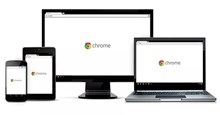





 Windows 11
Windows 11  Windows 10
Windows 10  Windows 7
Windows 7  Windows 8
Windows 8  Cấu hình Router/Switch
Cấu hình Router/Switch 









 Linux
Linux  Đồng hồ thông minh
Đồng hồ thông minh  macOS
macOS  Chụp ảnh - Quay phim
Chụp ảnh - Quay phim  Thủ thuật SEO
Thủ thuật SEO  Phần cứng
Phần cứng  Kiến thức cơ bản
Kiến thức cơ bản  Lập trình
Lập trình  Dịch vụ công trực tuyến
Dịch vụ công trực tuyến  Dịch vụ nhà mạng
Dịch vụ nhà mạng  Quiz công nghệ
Quiz công nghệ  Microsoft Word 2016
Microsoft Word 2016  Microsoft Word 2013
Microsoft Word 2013  Microsoft Word 2007
Microsoft Word 2007  Microsoft Excel 2019
Microsoft Excel 2019  Microsoft Excel 2016
Microsoft Excel 2016  Microsoft PowerPoint 2019
Microsoft PowerPoint 2019  Google Sheets
Google Sheets  Học Photoshop
Học Photoshop  Lập trình Scratch
Lập trình Scratch  Bootstrap
Bootstrap  Năng suất
Năng suất  Game - Trò chơi
Game - Trò chơi  Hệ thống
Hệ thống  Thiết kế & Đồ họa
Thiết kế & Đồ họa  Internet
Internet  Bảo mật, Antivirus
Bảo mật, Antivirus  Doanh nghiệp
Doanh nghiệp  Ảnh & Video
Ảnh & Video  Giải trí & Âm nhạc
Giải trí & Âm nhạc  Mạng xã hội
Mạng xã hội  Lập trình
Lập trình  Giáo dục - Học tập
Giáo dục - Học tập  Lối sống
Lối sống  Tài chính & Mua sắm
Tài chính & Mua sắm  AI Trí tuệ nhân tạo
AI Trí tuệ nhân tạo  ChatGPT
ChatGPT  Gemini
Gemini  Điện máy
Điện máy  Tivi
Tivi  Tủ lạnh
Tủ lạnh  Điều hòa
Điều hòa  Máy giặt
Máy giặt  Cuộc sống
Cuộc sống  TOP
TOP  Kỹ năng
Kỹ năng  Món ngon mỗi ngày
Món ngon mỗi ngày  Nuôi dạy con
Nuôi dạy con  Mẹo vặt
Mẹo vặt  Phim ảnh, Truyện
Phim ảnh, Truyện  Làm đẹp
Làm đẹp  DIY - Handmade
DIY - Handmade  Du lịch
Du lịch  Quà tặng
Quà tặng  Giải trí
Giải trí  Là gì?
Là gì?  Nhà đẹp
Nhà đẹp  Giáng sinh - Noel
Giáng sinh - Noel  Hướng dẫn
Hướng dẫn  Ô tô, Xe máy
Ô tô, Xe máy  Tấn công mạng
Tấn công mạng  Chuyện công nghệ
Chuyện công nghệ  Công nghệ mới
Công nghệ mới  Trí tuệ Thiên tài
Trí tuệ Thiên tài